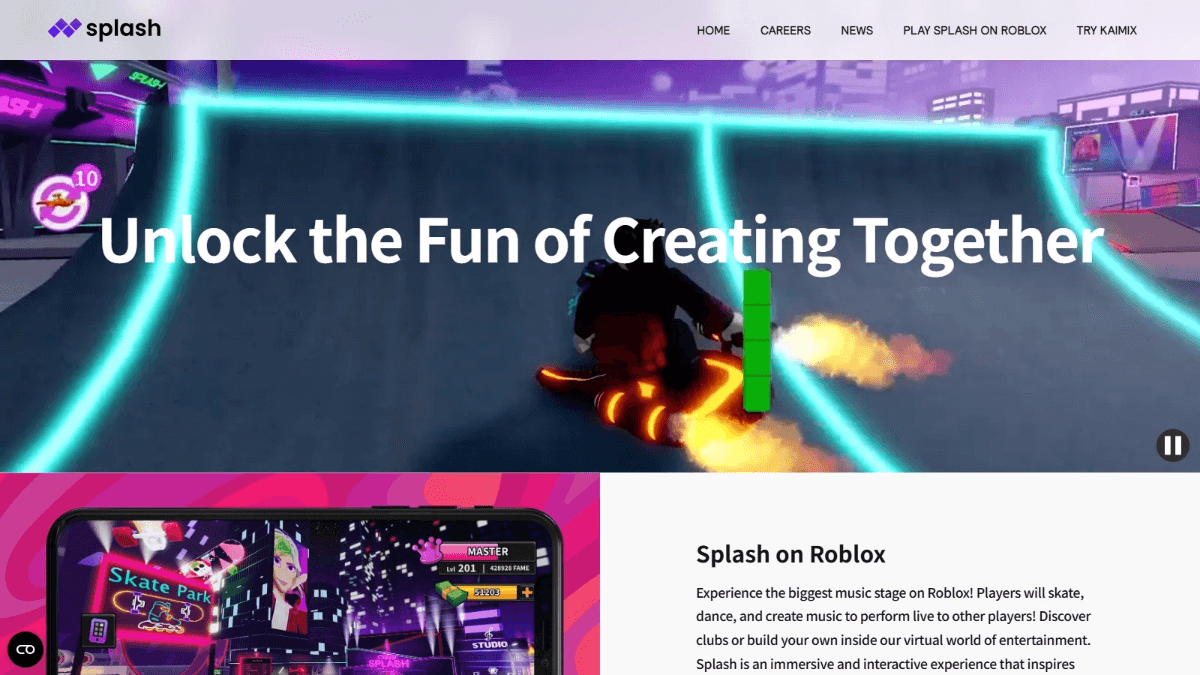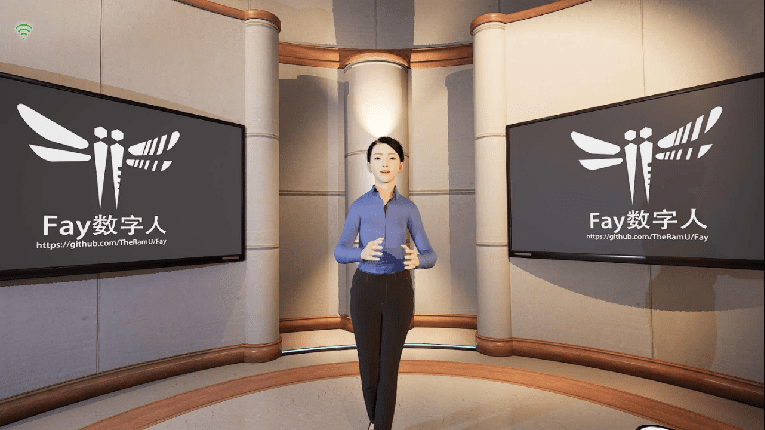AutoDev : Outil de génération de code et de débogage automatisé avec support multilingue
Introduction générale
AutoDev est un projet open source développé par l'équipe Unit Mesh et hébergé sur GitHub, visant à améliorer l'efficacité de la programmation des développeurs grâce à la technologie de l'intelligence artificielle. Il s'agit d'un puissant assistant de codage, qui prend en charge une variété de langages de programmation, y compris Java, Kotlin, Python, etc., offrant la génération automatique de code, le débogage des erreurs, la création de cas de test et la documentation, ainsi que d'autres fonctions pratiques. Qu'ils utilisent VSCode ou IntelliJ IDEA et d'autres outils de développement courants, les utilisateurs peuvent rapidement intégrer AutoDev en installant les plug-ins correspondants afin d'améliorer le niveau d'automatisation du processus de développement. Le projet a attiré l'attention par sa souplesse de personnalisation et son support multilingue, et bien qu'il ait été retiré de la place de marché JetBrains en raison de problèmes de droits d'auteur, il est toujours disponible pour le téléchargement et le support de la communauté via GitHub, ce qui le rend adapté aux développeurs individuels et aux équipes.


Liste des fonctions
- Génération automatique de codeLes modèles de code : Générer du code conforme aux modèles en fonction du contexte, tel que la structure CRUD du Spring Framework.
- Assistant de débogage intelligentLes tâches sont multiples : analyser les erreurs de code et fournir des recommandations de correction afin d'aider à localiser la cause première du problème.
- test automatiséLes tests unitaires : Générer des cas de tests unitaires et les exécuter automatiquement pour essayer de corriger les tests qui ont échoué.
- Génération de documentsLes logiciels d'aide à la décision : Générer automatiquement des commentaires ou une documentation complète sur la base du code, réduisant ainsi les efforts d'écriture manuelle.
- Prise en charge multilingueCompatible avec Java, Kotlin, JavaScript, Python, Rust et bien d'autres langages.
- sensible au contexteLe logiciel propose des extraits de code pertinents basés sur le fichier de code actuel ou sur des modifications récentes.
- Dialogue sur l'IAChat : Chattez de manière interactive avec le code sélectionné pour obtenir des explications ou des suggestions d'optimisation.
- Configuration personnaliséePrise en charge des messages-guides personnalisés, des serveurs de modèles d'IA et des modèles de travail en équipe.
- Langue DevInsLe langage de l'agent d'IA : Il s'agit d'un langage d'agent d'IA propriétaire permettant d'écrire et d'exécuter des tâches automatisées.
Utiliser l'aide
Processus d'installation
AutoDev supporte actuellement VSCode et les IDE de la série IntelliJ sous la forme de plugins, les étapes d'installation spécifiques sont les suivantes :
Installation de la version VSCode
- Télécharger les plug-ins: :
- Ouvrez VSCode et allez dans le Marché étendu (raccourci clavier)
Ctrl+Shift+X(ou cliquez sur l'icône d'expansion à gauche). - Recherchez "AutoDev" pour trouver les extensions publiées par Unit Mesh (ou visitez directement à l'adresse Page AutoDev VSCode de GitHub (Télécharger la dernière version).
- Cliquez sur le bouton "Installer" et attendez la fin de l'installation.
- Ouvrez VSCode et allez dans le Marché étendu (raccourci clavier)
- Environnement de configuration: :
- Une fois l'installation terminée, ouvrez la fenêtre d'installation de VSCode (
Ctrl+,), recherchez "AutoDev". - Saisissez l'adresse de votre serveur de modèle AI (les serveurs LLM personnalisés sont pris en charge) ou utilisez la configuration par défaut.
- Enregistrez les paramètres et redémarrez le VSCode.
- Une fois l'installation terminée, ouvrez la fenêtre d'installation de VSCode (
- Vérifier l'installation: :
- Ouvrez n'importe quel fichier de code, faites un clic droit et sélectionnez le menu "AutoDev", si l'option de fonction apparaît, l'installation est réussie.
Installation de la version d'IntelliJ
- téléchargement du manuel: :
- En raison de problèmes de copyright, AutoDev a été retiré du JetBrains Plugin Marketplace et les utilisateurs doivent se rendre sur la page GitHub Releases pour télécharger la dernière version ou la version historique du plugin.
.zipDocumentation.
- En raison de problèmes de copyright, AutoDev a été retiré du JetBrains Plugin Marketplace et les utilisateurs doivent se rendre sur la page GitHub Releases pour télécharger la dernière version ou la version historique du plugin.
- Installation des plug-ins: :
- Ouvrez IntelliJ IDEA et cliquez sur
File > Settings > Plugins(Mac pourPreferences > Plugins). - Cliquez sur l'icône en forme de roue dentée dans le coin supérieur droit et sélectionnez "Installer le plugin à partir du disque".
- Sélectionner Téléchargé
.zipcliquer sur "OK" et redémarrer l'IDE.
- Ouvrez IntelliJ IDEA et cliquez sur
- Paramètres de configuration: :
- Après le redémarrage, allez à
Settings > Tools > AutoDevLe modèle par défaut est le serveur AI, qui est configuré avec l'adresse du serveur AI ou activé avec le modèle par défaut. - Pour tester la fonctionnalité : cliquez avec le bouton droit de la souris dans l'éditeur de code et vérifiez si l'option "AutoDev" est disponible.
- Après le redémarrage, allez à
Principales fonctions
1) Génération automatique de codes
- procédure: :
- Ouvrez un fichier de code (par exemple, la classe Controller de Java).
- Cliquez avec le bouton droit de la souris et sélectionnez "AutoDev > Generate Code" ou utilisez un raccourci (qui n'est pas défini par défaut, mais qui peut l'être dans les paramètres).
- Saisissez l'exigence dans la boîte de dialogue contextuelle (par exemple, "Générer un point d'extrémité d'API RESTful") et cliquez sur Confirmer.
- AutoDev génère du code en fonction du contexte et l'insère à la position du curseur.
- exemple typiqueDans le projet Spring, tapez "Opération CRUD pour créer un utilisateur" et AutoDev va générer le code complet pour le Modèle, le Contrôleur, le Service et le Référentiel.
- prendre noteLes données sont enregistrées et le contexte est suffisamment clair (par exemple, l'importation de paquets pertinents) pour améliorer l'exactitude de la génération.
2. assistant de débogage intelligent
- procédure: :
- Lorsqu'une erreur est rencontrée dans le code (par exemple, une exception est levée), vérifiez le segment du code d'erreur.
- Faites un clic droit et sélectionnez "AutoDev > Debug & Fix".
- AutoDev analyse la cause de l'erreur (ex : NullPointerException) et affiche une proposition de correction dans la barre latérale.
- Cliquez sur "Appliquer la correction" dans les suggestions pour appliquer la correction, ou ajustez le code manuellement.
- exemple typiqueSi l'absence de contrôle de nullité dans le code provoque un crash, AutoDev propose d'ajouter un jugement conditionnel et de générer le code.
- finesseLes suggestions de correction sont de meilleure qualité si l'on fournit plus de contexte (par exemple, des journaux d'exceptions).
3. les tests automatisés
- procédure: :
- Faites un clic droit sur la méthode cible et sélectionnez "AutoDev > Create Unit Test".
- AutoDev génère automatiquement des fichiers de test (comme les classes de test JUnit) et les enregistre dans le répertoire de test.
- Après avoir exécuté le test, s'il échoue, vous pouvez cliquer à nouveau avec le bouton droit de la souris et sélectionner "AutoDev > Fix Test" pour essayer de le corriger automatiquement.
- exemple typique: pour
add(int a, int b)génère des tests, AutoDev crée des cas de tests avec des assertions. - prendre noteLes cadres de test (par exemple JUnit, PyTest) doivent être configurés, faute de quoi les fonctionnalités risquent de ne pas être disponibles.
4. la génération de documents
- procédure: :
- Sélectionnez le bloc de code (par exemple, une classe ou une méthode) pour lequel vous devez générer de la documentation.
- Cliquez avec le bouton droit de la souris et sélectionnez "AutoDev > Generate Document".
- AutoDev génère des commentaires ou des fichiers Markdown autonomes qui sont affichés dans l'éditeur.
- exemple typiqueMéthode complexe : Lorsqu'une méthode complexe est sélectionnée, AutoDev génère un commentaire contenant une description des paramètres et une description de la fonction.
- personnalisationAjustez le modèle de document dans les paramètres, par exemple en ajoutant des informations sur l'auteur ou le niveau de détail.
5. dialogue avec l'IA et DevIns
- Dialogue sur l'IA: :
- Sélectionnez le code, faites un clic droit et sélectionnez "AutoDev > Chat with AI".
- Tapez une question dans la fenêtre de discussion (par exemple : "Que fait ce code ?"). .
- AutoDev renvoie des explications ou des suggestions d'optimisation qui peuvent être appliquées directement au code.
- DevIns utilise: :
- nouvellement construit
.devinsDans le fichier, entrez des commandes telles que/write:src/main/java/Test.javaSuivi d'un bloc de code. - Enregistrer et exécuter (clic droit "Exécuter DevIns"), AutoDev exécutera la commande et générera le fichier.
- nouvellement construit
- exemple typique: Entrée
/writeCréer un fichier et l'insérerSystem.out.println("Hello");Le fichier Java peut être généré automatiquement.
mise en garde
- exigences en matière de réseauCertaines fonctionnalités (par exemple, le dialogue AI) nécessitent une connexion au serveur pour garantir un réseau fluide.
- compatibilité des versionsLes plug-ins : Lorsque vous téléchargez des plug-ins, assurez-vous qu'ils sont compatibles avec la version de l'IDE afin d'éviter toute fonctionnalité manquante.
- Soutien communautaireSi vous rencontrez un problème, soumettez vos commentaires ou recherchez une solution sur la page GitHub Issues.
En suivant ces étapes, vous pouvez vous mettre rapidement au travail et tirer pleinement parti des fonctions d'automatisation d'AutoDev pour améliorer la productivité de votre développement. Que vous génériez du code ou que vous déboguiez des problèmes, AutoDev fournit une assistance intuitive et pratique.
© déclaration de droits d'auteur
Article copyright Cercle de partage de l'IA Tous, prière de ne pas reproduire sans autorisation.
Articles connexes

Pas de commentaires...